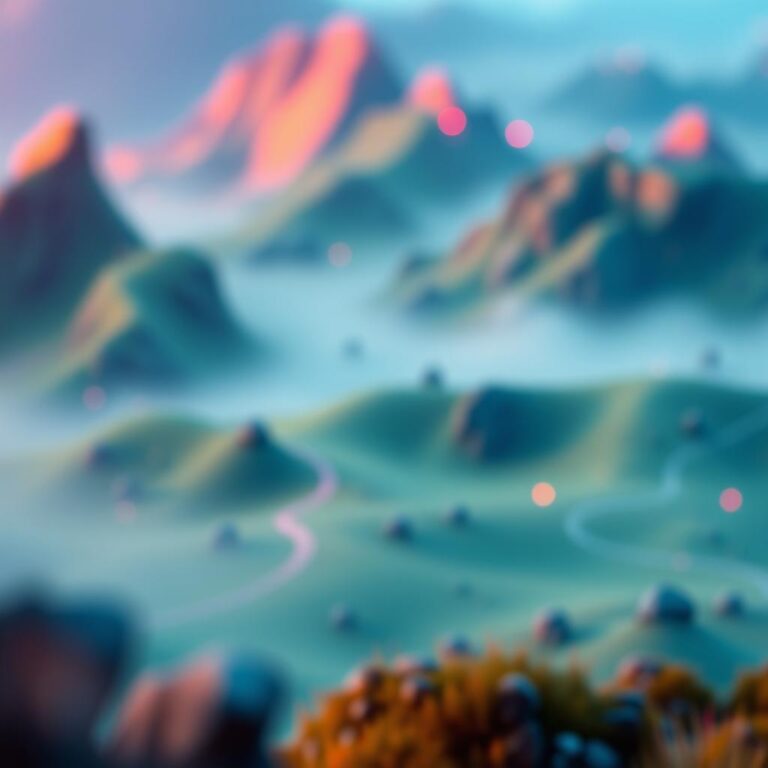如何將 PS4 控制器連接到 PC:超級簡單的方法
如果您喜歡在 PS4 上玩遊戲並希望在您的 PC 上獲得相同的 DualShock 控制器體驗,您想知道如何將 ps4 控制器連接到 PC,那麼您很幸運——將 PS4 控制器連接到 Windows 計算機很容易。
事實上,有幾種不同的方法可以做到這一點。
如何在 Steam 中使用 PS4 DualShock 控制器
流行的店面和遊戲啟動器 Steam 發布了一項更新,允許您在運行應用程序時在 PC 上使用 PS4 DualShock 控制器。
您可以輕鬆插入 Dualshock 4 控制器並控制您的 PC 遊戲。您可以使用 DualShock 4 控制 Steam 電視友好的大畫面模式,您的遊戲現在將在遊戲中顯示 PS4 按鈕提示。
要在 Steam 的 PC 上使用 PS4 DualShock 控制器,請加載 Steam 並檢查更新,然後在安裝最新更新後,插入 DualShock 4(或通過藍牙連接),您就可以開始使用了!
不幸的是,此解決方案並不適合所有人,因此要了解如何在不使用 Steam 的情況下在 PC 上使用 PS4 DualShock 控制器,請閱讀下文。
如何在 PC 上連接 PS4 控制器
1 –安裝 DS4Windows
雖然在您的 PC 上使用 PS4 DualShock 4 控制器非常簡單,但它並不是即插即用的,因為您需要安裝額外的軟件才能使其在您的 PC 上運行。
該軟件名為DS4Windows,它使將 PS4 控制器連接到您的 PC 變得異常簡單。它基本上讓您的 PC 誤以為連接的 DualShock 4 是 Xbox 360 控制器,Windows 支持該控制器。

要從 DS4Windows 網站獲取它,只需從 GitHub 頁面下載最新版本。
找到下載的 Zip 文件,右鍵單擊它並選擇“全部提取…”
將出現一個窗口,詢問您要將文件解壓縮到何處。您可以選擇將它們解壓縮到您將 zip 文件下載到的文件夾中,也可以選擇另一個文件夾。
提取文件後,目標文件夾將打開,您將看到兩個文件。一個,DS4Updater.exe,是一個程序,它會使用最新的驅動程序更新 DS4Windows 程序,因此如果您以後遇到問題,運行此文件是值得的。
雙擊第二個文件 DS4Windows.exe,開始安裝程序,讓 PS4 Dualshock 控制器在您的 PC 上運行。
當您第一次啟動 DS4Windows 時,系統會詢問您希望將設置和配置文件保存在何處——我們建議您使用默認選擇的“Appdata”。
將打開一個新窗口。單擊“安裝 DS4 驅動程序”,您可以在 Windows 8、Windows 8.1 和 Windows 10 中使用 PS4 DualShock 控制器。
如果您使用的是 Windows 7 或更早版本,則還需要單擊“安裝 360 驅動程序”。
2 –通過 USB 將 PS4 控制器連接到您的 PC
現在您可以將 PS4 DualShock 4 控制器連接到您的 PC。您可以通過兩種方式執行此操作 – 通過 USB 電纜或通過藍牙。
要通過 USB 數據線將 PS4 DualShock 控制器連接到您的 PC,您只需要一根普通的微型 USB 數據線——許多現代智能手機都配備了相同的數據線。
將電纜同時插入 DualShock 控制器和 PC 後,Windows 應該會檢測到它,您就可以使用 PS4 控制器玩 PC 遊戲了。

通過藍牙將 PS4 控制器連接到您的 PC
1. 單擊 Windows 中的開始按鈕,然後單擊看起來像齒輪的設置圖標。您可以在用於關閉 PC 的電源按鈕正上方找到它。
2. 在 Windows 設置搜索框中,鍵入“藍牙”。在建議搜索結果的下拉列表中,單擊“藍牙和其他設備設置”。
3. 確保藍牙已開啟。該按鈕應切換到右側。
4. 確保您的 PS4 已關閉或處於休息模式,因此控制器未主動連接到它。按住控制器上的 PS 和 Share 按鈕至少三秒鐘,直到您看到控制器頂部的指示燈開始閃爍。
5. 單擊“添加藍牙或其他設備”。
6. 在添加設備頁面上,單擊“藍牙”。
7. 在可用設備列表中單擊“無線控制器”。您可能會被要求輸入代碼——如果是這樣,只需輸入“0000”。
您的控制器應該會自動連接。
所以如果您有任何問題或希望我談論任何主題,請隨時評論。